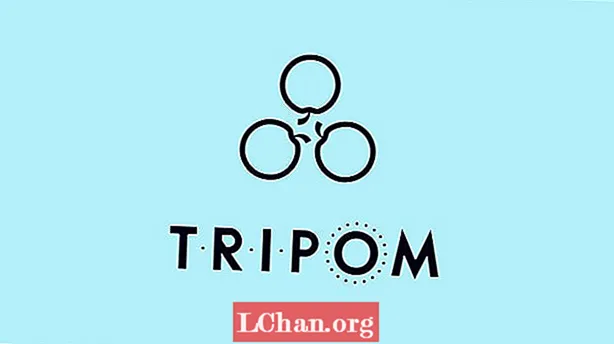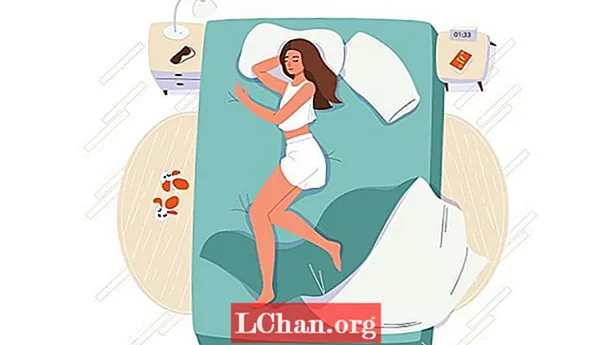Përmbajtje
- Pjesa 1: Rivendosni Fjalëkalimin e Administratorit të Windows 8 me PassFab 4WinKey
- Pjesa 2. Rivendosni Fjalëkalimin e Administratorit të Windows 8 falas
- 1. Përdorimi i Disk-it të Rivendosur
- 2. Përdorimi i komandës së shpejtë
- Përmbledhje
Nëse thjesht po azhurnoni nga përdoruesit e Windows 7 në Windows 8, mund t'ju kërkohet të futni fjalëkalimin tuaj të Administratorit. Nëse keni harruar fjalëkalimin, si të bëni? Actuallt, nuk keni nevojë të shqetësoheni për këtë. Ka një mënyrë të thjeshtë që do t'ju ndihmojë të rivendosni fjalëkalimin e Administratorit të Windows 8 falas. Përveç kësaj, nëse keni dyshime për ndryshimin e fjalëkalimit të Microsoft-it, ne gjithashtu kemi një zgjidhje për ju.
- Pjesa 1: Rivendosni Fjalëkalimin Admin të Windows 8 me PassFab 4WinKey
- Pjesa 2. Rivendosni Fjalëkalimin Administrator të Windows 8 falas
Pjesa 1: Rivendosni Fjalëkalimin e Administratorit të Windows 8 me PassFab 4WinKey
Nëse doni të kurseni kohën tuaj me 100 për qind rezultat të rimëkëmbjes, ju rekomandojmë të përdorni PassFab 4WinKey. Për shkak se mënyrat falas nuk janë të lehta për t'u përdorur, nëse bëni një gabim, mund të shkatërroni kompjuterin tuaj. Duke përdorur mjetin profesional të rikuperimit të fjalëkalimit të Windows mund ta rivendosni fjalëkalimin me lehtësi dhe siguri. Nëse jeni të interesuar për këtë, ju lutemi kontrolloni më poshtë ose mund të kontrolloni pjesën 2 direkt.
Hapi 1. Shkarkoni dhe instaloni PassFab 4WinKey në PC ose Mac tuaj të arritshëm, pastaj zgjidhni çdo media në të cilën dëshironi të digjni (CD, DVD, USB). Këtu po përdorim USB.

Hapi 2. Pasi të klikoni në "Burn", softueri do të nxisë për formatimin e USB-së tuaj. Klikoni "Po" dhe djegia do të fillojë. Do të duhet pak kohë për të djegur makinën tuaj, por pasi djegia përfundon, kjo do të nxisë mesazh suksesi në ekranin tuaj.

Hapi 3. Tani rindizni sistemin tuaj dhe lëreni të niset nga media juaj që sapo keni djegur. Pas fillimit të suksesshëm do të shihni një listë opsionesh duke përfshirë emrin tuaj të USB / DVD / CD. Gjeni dhe zgjidhni median tuaj.

Hapi 4. Pasi të keni futur Windows-in e kyçur nga disku i nisjes me sukses mund të ndryshoni gjithashtu fjalëkalimin. Tani zgjidhni sistemin tuaj operativ dhe klikoni "Rivendos fjalëkalimin".

Hapi 5. Pas kësaj do të shihni listën e emrave të përdoruesve. Shkoni të gjeni tuajin dhe zgjidhni dhe shtoni fjalëkalim të ri në kutinë e dhënë më poshtë dhe shtypni "Tjetra".

Hapi 6. Pas rivendosjes së suksesshme klikoni "Reboot" dhe identifikohuni me fjalëkalimin tuaj të ri. Mos harroni të hiqni media para se të rindizni.
Pjesa 2. Rivendosni Fjalëkalimin e Administratorit të Windows 8 falas
Ka shumë mënyra falas për të rivendosur fjalëkalimin e Windows 8, por jo të gjitha mund të përvetësohen. Për shkak se disa mënyra janë shumë të komplikuara për ta operuar. Këtu, ne do të prezantojmë dy mënyra të thjeshta. Por duhet ta dini se mënyra e lirë ka disa kufizime. Unë do ta rendis në secilën mënyrë.
1. Përdorimi i Disk-it të Rivendosur
Nëse keni krijuar një disk për rivendosjen e fjalëkalimit para se kompjuteri juaj të kyçet, atëherë mund ta përdorni në këtë mënyrë për të rivendosur fjalëkalimin e Administratorit. Nëse nuk e keni bërë, duhet të përdorni mjetin e rikuperimit të fjalëkalimit të Windows për të krijuar një të tillë.Hapi 1. Vendosni çdo fjalëkalim që ju mbani mend në fushën e fjalëkalimit dhe shtypni Enter.
Hapi 2. Sistemi do të gjenerojë mesazh gabimi se "Fjalëkalimi është i pasaktë" por mos u shqetësoni përsëri shtypni Enter.
Hapi 3. Sugjerimi do të tregohet së bashku me lidhjen e rivendosjes së fjalëkalimit.
Hapi 4. Tani plug-in në disk që keni krijuar për rivendosjen e fjalëkalimit. Tani zgjidhni opsionin e rivendosjes së fjalëkalimit. Magjistari i rivendosjes së fjalëkalimit do të fillojë ndërsa shtypni fjalëkalimin e rivendosjes. Klikoni "Next" nga magjistari.

Hapi 5. Tani do t'ju kërkohet të zgjidhni njësinë që përmban informacionin e fjalëkalimit të rivendosur. Zgjidhni pajisjen tuaj të heqshme dhe klikoni "Next".

Hapi 6. Nëse disku juaj përmban informacion në lidhje me fjalëkalimin, do t'ju kërkohet të konfiguroni një fjalëkalim të ri. Pas vendosjes së fjalëkalimit të ri klikoni "Next".

Hapi 7. Fjalëkalimi juaj është ndryshuar me sukses. Tani mund të futeni në kompjuterin tuaj me fjalëkalim të ri.

Problemi me këtë zgjidhje është se vetëm një numër i vogël njerëzish dinë për diskun e rivendosjes së fjalëkalimit dhe mes tyre disa nuk e shohin të dobishme për të krijuar, kështu që nëse nuk e keni mos u shqetësoni se nuk kemi mbaruar së dhënë zgjidhje.
2. Përdorimi i komandës së shpejtë
Një tjetër mundësi për Rivendoset fjalëkalimi i administratorit të Windows 8 është duke përdorur komandën e shpejtë (CMD). Nëse nuk jeni në dijeni të ndërfaqes së CMD mos u shqetësoni, është vërtet e thjeshtë. do t'ju duhet Windows 8 DVD ose do të digjeni në flash. Thjesht shkoni hap pas hapi:
Hapi 1. Vendosni DVD në DVD ROM ose flash në portin USB dhe rifilloni sistemin. Sistemi do të niset nga DVD dhe do t'ju kërkojë të zgjidhni gjuhën dhe paraqitjen e tastierës.
Hapi 2. Pas zgjedhjes, do të shihni opsionin "Zgjidhja e problemeve", pastaj zgjidhni "Opsione të përparuara" në ekranin e zgjidhjes së problemeve dhe klikoni në Command Prompt nga opsionet. CMD do të shfaqet.
Hapi 3. Shkruani emrin e diskut tuaj aty ku është instaluar OS juaj si parazgjedhje është në C kështu që shkruani "c:" (pa presje të përmbysur).
 Shënim: Për çdo komandë në CMD mos përdorni presje të përmbysur. Këto vendosen për të dalluar komandat nga teksti.
Shënim: Për çdo komandë në CMD mos përdorni presje të përmbysur. Këto vendosen për të dalluar komandat nga teksti.
Hapi 4. Tani shtypni "cd Windows" dhe shtypni enter.

Hapi 5. Tani shtypni "cd system32" dhe shtypni enter.

Hapi 6. Tani shtypni "kopjoni cmd.exe cmd.exe.cmd2". Shtypni enter. Tani duhet të shihni 1 konfirmim të kopjimit të skedarit.

Hapi 7. Pastaj shtypni "kopjoni Utilman.exe Utilman.exe.Utilman2" dhe shtypni enter. Tani duhet të shihni një konfirmim tjetër të kopjimit të skedarit.

Hapi 8. Tani shtypni "del Utilman.exe" shtypni enter. Përsëri shtypni "ren cmd.exe Utilma.exe" dhe shtypni enter.

Hapi 9. Tani hiqni DVD-në ose flash-in nga i cili keni nisur në hapin e parë dhe rifilloni PC-në tuaj. Sapo të shfaqet ekrani i hyrjes, klikoni "Ikona e Hyrjes së Lehtë" në këndin e poshtëm të majtë të ekranit tuaj i cili do të hapë përsëri CMD.
Hapi 10. Tani shtypni "përdorues neto" dhe shtypni enter.

Hapi 11. Ju do të shihni emrin (et) e llogarisë (s) tuaj. Tani shkruani "net user account_name *" (emri i llogarisë_ emri shfaqet në ekran, në rastin tim administratori i tij) dhe shtypni enter.

Më në fund, do t'ju kërkohet të shtypni dhe rishkruani fjalëkalimin tuaj të ri. Shkruaj fjalëkalimin dhe mbyll CMD. Tani mund të identifikoheni me fjalëkalimin tuaj të ri.
Përmbledhje
Tani me këto zgjidhje sidomos me PassFab 4WinKey është e lehtë rivendosni fjalëkalimin e administratorit të Windows 8. Tani mund të përdorni gjithashtu fjalëkalime komplekse dhe të forta për të siguruar skedarët tuaj pa ndonjë frikë se mos humbni të dhëna. Duke përdorur këtë mjet mund të rivendosni lehtë fjalëkalimin e Windows 10. Ju lutemi na tregoni nëse keni ndonjë pyetje të mëtejshme.